Edge for Android:広告ブロッカーを有効にする方法

Android用Microsoft Edgeブラウザーで広告ブロッカーを有効にする方法を学び、快適なオンラインブラウジング実現をサポートします。
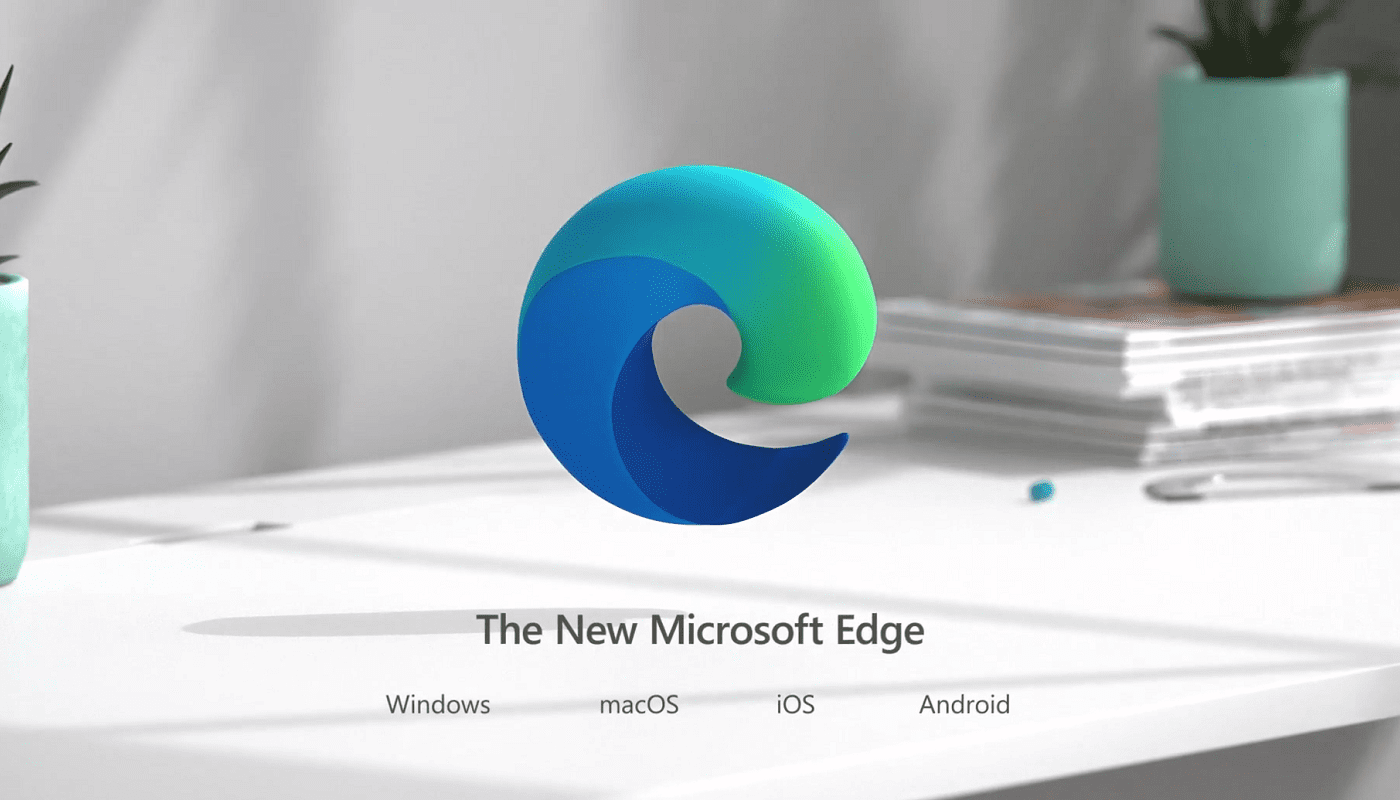
追跡スクリプトは、インターネットのほぼ普遍的な部分です。広告主はそれらを使用して、「インタレストプロファイル」を構築するために、できるだけ多くのWebサイトでインターネットアクティビティを監視します。このインタレストプロファイルは、広告主があなたが興味を持つ可能性が高いと信じている広告をターゲットにするために使用されます。
ほとんどのWebサイトは、そのWebサイトでのアクティビティのみを追跡する何らかの形式のサイトベースの追跡スクリプトも実行します。この種の追跡は通常、デバッグの目的で行われます。このデータは、サイトのどの部分が最もエンゲージメントを示しているかを分析するためにも使用できます。これにより、デザインが変更される可能性があります。
この追跡データとその分析は、多くの人にとってプライバシーに関する大きな懸念事項になる可能性があります。関係者を支援するために、一部のブラウザと拡張機能は追跡スクリプトをブロックすることを提供しています。これにより、使用状況データが収集および分析されるのを防ぎます。
Android用のEdgeブラウザーには、トラッカーブロッカーが組み込まれており、デフォルトで有効になっています。設定を多かれ少なかれ厳密に構成することも、必要に応じて完全に無効にすることもできます。
トラッカーブロッキング構成オプションは、アプリ内設定にあります。設定にアクセスするには、下部のバーの中央にあるトリプルドットアイコンをタップする必要があります。
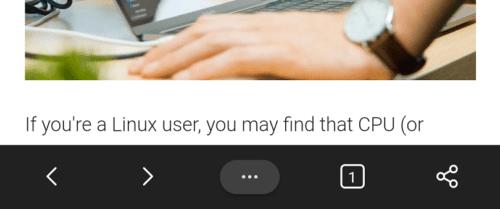
下部のバーの中央にあるトリプルドットアイコンをタップして、アプリ内設定にアクセスします。
アプリ内設定自体を開くには、次にポップアップペインの右上隅にある[設定]アイコンをタップする必要があります。
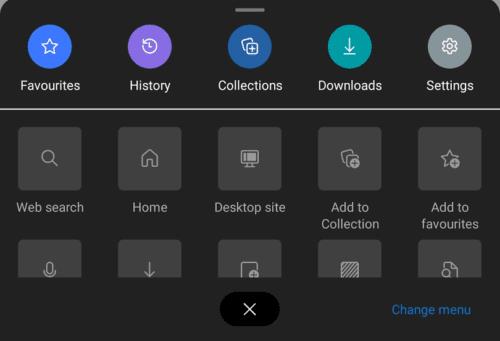
ポップアップペインの右上隅にある[設定]アイコンをタップします。
トラッカーのブロック設定は、「詳細」セクションの「プライバシーとセキュリティ」をタップすると表示されます。これは、メイン設定ページの下から7番目の項目になります。
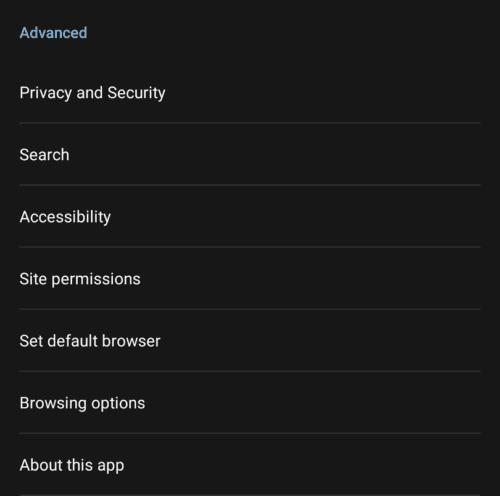
「詳細」セクションの「プライバシーとセキュリティ」をタップして、トラッカーのブロック設定を管理します。
トラッカーブロッカーを設定するには、「追跡防止」をタップします。これは、「プライバシーとセキュリティ」ページの上から4番目の項目になります。
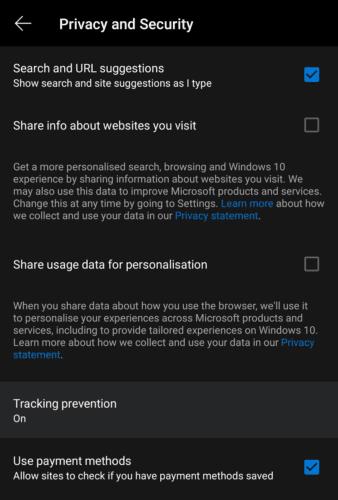
「トラッキング防止」をタップして、トラッカーブロッカーを設定します。
トラッカーブロッカーには、基本、バランス、厳密の3つの主要な設定レベルがあります。Basicは、既知の有害なトラッカーの実行を防ぐだけで、通常のすべての追跡スクリプトの実行が許可されます。Balancedはデフォルト設定であり、アクセスしたことのないサイトからのサードパーティのトラッカーや既知の悪意のあるトラッカーをブロックします。厳密なトラッカーブロッキングは、ファーストパーティのスクリプトを含め、ほとんどのトラッキングスクリプトをブロックします。これにより、一部のサイトが破損する可能性があり、パーソナライズが最小限に抑えられている広告が表示されます。
「例外」をタップして除外したいウェブサイトに入ると、トラッカーブロッカーに例外を追加できます。すべてのトラッカーは、例外リストに追加したWebサイトで許可されます。これには、既知の悪意のあるトラッカーが含まれるため、このオプションは注意して使用してください。
トラッカーのブロックを完全に無効にする場合は、ページ上部の「トラッキング防止」スライダーをタップして「オフ」の位置にします。
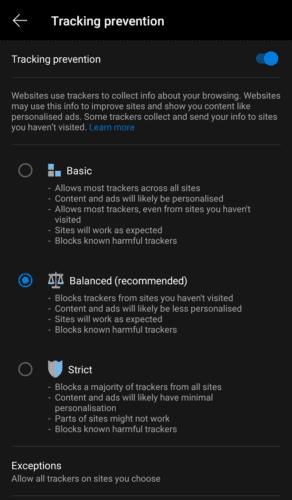
トラッカーのブロックをBasic、Balanced、またはStrictに構成できます。
Android用Microsoft Edgeブラウザーで広告ブロッカーを有効にする方法を学び、快適なオンラインブラウジング実現をサポートします。
Microsoft Edgeでプライベートモードを常に使用する方法を詳しく解説します。閲覧履歴を保存したくない方に最適です。
Chromeが独自の隠しゲームを持つことができるのなら、なぜMicrosoft Edgeではないでしょうか?このエッジシークレットゲームで新しいサーフィン体験を学びましょう。
Microsoft Edgeの「ページの復元」プロンプトを無効にする方法を5つのステップで解説。ブラウザの設定、レジストリ編集、更新方法などを詳しく紹介します。
Microsoft Edge 92 は現在、新しいパス��ード機能とその他のいくつかの変更で展開されています。
Microsoft Edge はまもなく、Edge Secure Network と呼ばれる VPN サービスを取得して、ユーザー トラフィックを暗号化し、セキュリティとプライバシーを向上させます。
Microsoft Edge には、今すぐ購入して後で支払う機能が追加されており、持っていないお金を簡単に使うことができます。悪い考えと不必要な肥大化。
Microsoft Edge には、Clarify Boost と効率モード機能、およびゲームにすばやくアクセスするための新しいゲーム ホームページとフライアウトが追加されています。
Microsoft Edge で実行されるパフォーマンス モードは何ですか? システム リソースを最小限に抑え、ビデオの品質とアニメーションを減らして、バッテリーとパフォーマンスを向上させます。
FirefoxやChromeにはないMicrosoftEdgeの優れた機能があります。サイズを変更しながらMicrosoftEdgeでYouTubeビデオを最大化する機能です。
このガイドでは、シークレットモードで拡張機能を有効にするようにブラウザの設定をカスタマイズする方法を説明します。
すべてのブラウザは、閲覧履歴と呼ばれる機能を使用して、閲覧アクティビティをブラウザにローカルに保存します。履歴の閲覧は便利な機能です。ブラウザの履歴とデータを定期的に消去することで、Microsoft Edge forAndroidのプライバシーを保護します。これらの手順を使用してください。
ホームページは、ほとんどすべてのWebブラウザに共通の機能です。通常、これはブラウザの起動時に開く最初のページです。この動作は、これらの手順を使用してMicrosoftEdgeブラウザーに独自のホームページを設定するものではありません。
マイクロソフトは、プライバシーを非常に重要視していることをユーザーに明確にしたいと考えています。Chromiumをベースにした新しいMicrosoftEdgeブラウザでは、
あなたがオンラインで買い物をしていて、配達されるものを注文したいときはいつでも、あなたはあなたの住所を入力する必要があります。これらの手順でAndroid用Edgeブラウザーに自動入力アドレスを追加することにより、Webフォームへの入力を高速化できる場合、多くのサイトでこれが保存されます。
この記事では、このような一般的なオペレーティングシステムでMicrosoftEdgeを更新するための一般的な方法をいくつか見ていきます。
MicrosoftEdgeがパスワードを記憶していない場合があります。Cookieが許可されており、資格情報マネージャーが実行されていることを確認してください。
ダークモードは、アプリとオペレーティングシステムの代替テーマであり、従来の明るい色のテーマを暗い色に置き換えます。Android用のEdgeブラウザでダークモードを有効にすることで、眼精疲労を軽減し、エネルギーを節約することができます。これらの手順を使用してください。
Microsoft Edgeでスタートページが役に立たない場合は、この投稿で概説した手順でスタートページを削除できます。
ここでは、古いEdgeを新しいMicrosoftEdgeと一緒に実行する方法を見ていきます。
Facebookストーリーは作成するのがとても楽しいです。Androidデバイスとコンピュータでストーリーを作成する方法を紹介します。
このチュートリアルでは、Google Chrome と Mozilla Firefox での自動再生される迷惑な動画を無効にする方法を学びます。
Samsung Galaxy Tab S8が黒い画面で固まってしまい、電源が入らない問題を解決します。
Fireタブレットでメールアカウントを追加または削除しようとしているですか?この包括的ガイドでは、プロセスをステップバイステップで説明し、お気に入りのデバイスでメールアカウントを迅速かつ簡単に管理する方法をお教えします。見逃せない必見のチュートリアルです!
Androidデバイスでのアプリの自動起動を永久に防ぐための二つの解決策を示すチュートリアルです。
このチュートリアルでは、Google メッセージングアプリを使用して Android デバイスからテキストメッセージを転送する方法を説明します。
Android OSでスペルチェック機能を有効または無効にする方法。
Samsungが新しい旗艦タブレットのラインナップを発表したとき、注目すべき点がたくさんありました。 Galaxy Tab S9とS9+は、Tab S8シリーズに期待されるアップグレードをもたらすだけでなく、SamsungはGalaxy Tab S9 Ultraも導入しました。
Amazon Kindle Fireタブレットで電子書籍を読むのが好きですか? Kindle Fireで本にメモを追加し、テキストをハイライトする方法を学びましょう。
Samsung Galaxy Tab S9タブレットでデベロッパーオプションとUSBデバッグを有効にする方法について説明するチュートリアルです。


























